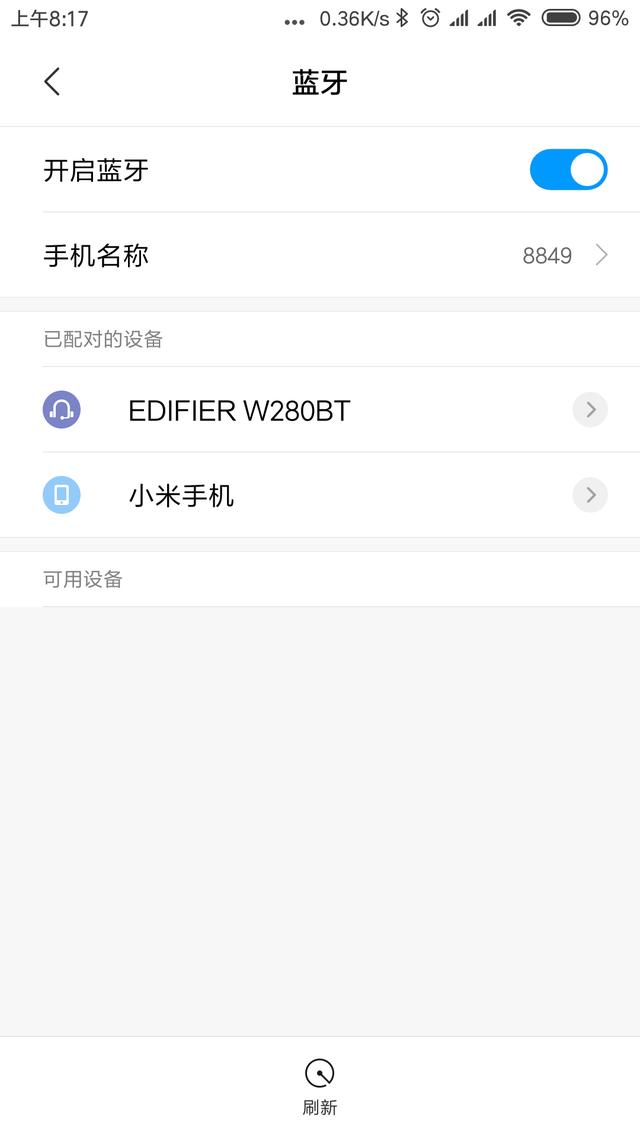技嘉小雕支持哪种m.2接口(玩转技嘉水雕主板)
技嘉近日推出价值16888元的Z390 AORUS XTREME WATERFORCE 5G水冷主板 包超5.1GHz的酷睿i9 9900K终极套装,是发烧玩家一步到位享受极致性能的信仰神装。

今天我们就指导大家简简单单上手Z390 AORUS XTREME WATERFORCE 5G套装实战装机。

具备超大AORUS全覆盖水冷头的Z390 AORUS XTREME WATERFORCE 5G主板需要“门当户对”的分体式水冷与酷炫机箱来搭配。
安装前提示
1.选机箱一要空间足够大、二要结构结实、三要支持分体式水冷水箱 散热排的安装。我们选择了Tt的Core P90 TG,开放式架构(方便展示酷炫灯效),支持足够大的水冷排和水箱安装。
2.考虑到大多数玩家没有弯管设备,可选择方便的软管方案。此外,主板自带了水冷头,所以只需要购买足够数量的快拧头、软水管、水箱、风扇和水冷排即可。
3.考虑到具备炫彩魔光灯效同步扩展插座,要选择Bykski旗下支持炫彩魔光的型号(3pin/5V规格)。
看清楚了,水雕神板是这样装机的!

水冷头底部覆盖了LAIRD高导热系数散热垫,记得在安装前要把保护膜都撕掉哟
技嘉为AORUS全覆盖水冷头配备了LAIRD高导热散热垫,安装前大家要先把塑料保护膜撕掉、取下CPU硅脂隔离盖,不然起不到散热的作用哟!

安装全覆盖水冷头前先安装 M.2固态硬盘,你可以选择保留固态硬盘的散热片或是使用水冷头上的M.2散热片(可拆卸)
AORUS全覆盖水冷头也包括了M.2散热片,不过现在很多高端M.2固态硬盘都自带了散热片,不能和水冷头的M.2散热片一起用(像AORUS自家的RGB固态硬盘,散热片上还带有LOGO灯效),这时我们也可以把水冷头上的M.2散热片拆掉(拧两颗螺丝即可),用固态硬盘自己的散热片就好。

先接好水冷头LED的电源线(CPU和PCH各对应一根),再安装水冷头会比较方便
AORUS全覆盖水冷头内置炫彩魔光灯效,需要主板控制水冷头中的LED并为其供电,因此在安装水冷头之前,要先连接两根LED电源线。

从主板背后拧好水冷头的固定螺丝(根据CPU/VRM/PCH分区不同,螺丝长短不同,不要装错)
水冷头放置到位之后,就可以从主板背面用配套的螺丝锁定水冷头了。值得注意的是,CPU/VRM/PCH三个区域对应的螺丝长度不一样,安装时要注意看包装袋上的标注(技嘉把这三个区域的螺丝分袋包装了,非常贴心),同时也不要忘了VRM/PCH区域的螺丝还得加装配套的垫圈。

将快拧头安装到主板水冷头上,注意橡胶圈要安装在连接水冷头这一头
将我们买来的快拧头装到主板水冷头上备用,记得快拧头的防水胶圈一定要在拧进水冷头那一边。此外,先拧好比装到机箱里再拧更方便。

将主板安装到机箱上,连接好各种连接线
将主板安装到机箱上这一步就不需要特别介绍了,和安装其他主板一样。只是Z390 AORUS XTREME WATERFORCE 5G的分量实在是太沉了,装的时候注意拿稳别掉下来摔坏或砸坏其他东西。

安装好水管,拧紧快拧头的上盖,主板这边就安装完啦
主板安装完毕后,就可以装上水冷管,拧紧快拧头的上盖了。到了这一步,主板部分的安装就完成啦。特别提示一下,全套分体水冷安装完之后,先往水箱里倒一些水冷液(灌水时水箱顶部要留两个开孔,一个进水一个排气),等到水箱水位几乎快满的时候开机,这时候水流会逐渐排出水冷循环系统里剩余的空气,继续倒入水冷液直到水箱水位再次趋近于全满为止,最后盖好水箱盖子拧紧即可。
,免责声明:本文仅代表文章作者的个人观点,与本站无关。其原创性、真实性以及文中陈述文字和内容未经本站证实,对本文以及其中全部或者部分内容文字的真实性、完整性和原创性本站不作任何保证或承诺,请读者仅作参考,并自行核实相关内容。文章投诉邮箱:anhduc.ph@yahoo.com